flashlight
Описание flashlight
flashlight способствует в сборе информации, при этом программа имеет три базовых типа сканирования: пассивное сканирование, активное сканирование и сканирование скриншотов, а также один тип анализа.
Домашняя страница: https://github.com/galkan/flashlight
Автор: Gökhan ALKAN
Лицензия: Своя
Справка по flashlight
опциональные аргументы:
-h, --help показать справку и выйти
-p ПРОЕКТ, --project ПРОЕКТ
Имя проекта
-s {active,passive,screen,filter}, --scan_type {active,passive,screen,filter}
Тип сканирования
-d DESTINATION, --destination DESTINATION
Целевой Ip/Имя хоста
-c ФАЙЛ, --config ФАЙЛ
Конфигурационный файл
-i ИНТЕРФЕЙС, --interface ИНТЕРФЕЙС
Интерфейс
-f PCAP, --pcap_file PCAP
Pcap файл для фильтрации
-r RASTERIZE, --rasterize RASTERIZE
Файл Rasterize Js для скриншотов
-t ПОТОК, --thread ПОТОК
Количество потоков
-o ВЫВОД, --output ВЫВОД
Директория вывода
-a, --alive Ping сканирование, перед сканированием для расследования,
какой IP адрес работает
-g ШЛЮЗ, --gateway ШЛЮЗ
Указать шлюз
-l ФАЙЛ, --log ФАЙЛ Лог файл
-k PASSIVE_TIMEOUT, --passive_timeout PASSIVE_TIMEOUT
Значение таймаута пассивного сканирования
-m, --mim Захватывать трафик, когда выполняется Человек-Посередине
-n, --nmap-optimize Использовать несколько дополнительный опций Nmap для
оптимизации сканирования и тонкой настройки производительности
-v, --verbose Вербальный вывод
-V, --version показать номер версии программы и выйти
Руководство по flashlight
Страница man отсутствует.
Программа Flashlight может выполнять 3 типа базовых сканирований и 1 тип анализа.
1) Пассивное сканирование
При пассивном сканировании пакеты на провод не отправляются. Этот тип сканирования используется для прослушивания сетей и анализа пакетов.
Для запуска пассивного сканирования с использованием Flashlight, нужно указать имя проекта, к примеру, “passive-pro-01”. В следующей команде, пакеты захватываются с eth0 и сохраняются в директории “/root/Desktop/flashlight/output/passive-project-01/pcap". Файлы Pcap и все лог файлы сохраняются в директории "/root/Desktop/log".
./flashlight.py -s passive -p passive-pro-01 -i eth0 -o /root/Desktop/flashlight_test -l /root/Desktop/log -v
Когда сканирование завершено, то в директории "/root/Desktop/" будут созданы новая директория, названная “flashlight_test" и лог файл с названием “log”.
Структура директории “flashlight_test” примерно следующая. PCAP файл сохраняется в директорию “/root/Desktop/flashlight_test/output/passive-pro-01/pcap”. Этот PCAP файл может использоваться для целей анализа, ls /root/Desktop/flashlight_test -R
Во время стандартного пассивного сканирования, захватываются широковещательные и прямые пакеты к машине сканирования. Кроме этого, можно выполнить атаку Arp сфуфинга и MITM, используя параметр “-mim/-m”.
./flashlight.py -s passive -p passive-project-02 -i eth0 -g 192.168.74.2 -m -k 50 -v
Анализируя захваченный PCAP файл можно увидеть HTTP трафик.
Расшифровав сообщения базовой аутентификации, учётные данные, используемые для доступа к веб-серверу, можно получить к ним доступ.
Все параметры пассивного сканирования представлены ниже.
./flashlight.py -s passive -p passive-pro-03 -i eth0 -g 192.168.74.2 -m -k 50 -o /root/Desktop/flashlight_passive_full -l /root/Desktop/log -v
2) Активное сканирование
Во время активного сканирования, используются скрипты NMAP. Для настройки этого типа сканирования, обратитесь к конфигурационному файлу (flashlight.yaml), который размещён в директории “config” внутри рабочей директории.
tcp_ports: - 21, 22, 23, 25, 80, 443, 445, 3128, 8080 udp_ports: - 53, 161 scripts: - http-enum screen_ports: - 80, 443, 8080, 8443
В соответствии с конфигурационным файлом "flashlight.yaml", сканирование выполняется в отношении TCP портов "21, 22, 23, 25, 80, 443, 445, 3128, 8080" и UDP портов "53, 161". При этом используется скрипт NMAP "http-enum".
Примечание: Во время активного сканирования опция “screen_ports” бесполезна. Эта опция работает только со сканированием экранов.
Опция “-a” полезна для обнаружения открытых хостов, путём отправки ICMP пакетов. Кроме этого, увеличение числа потоков увеличит скорость сканирования, для этого используйте параметр “-t”.
./flashlight.py -p active-project -s active -d 192.168.74.0/24 –t 30 -a -v
Результатом выполнения этой команды станут файлы вывода в трёх разных форматах (Normal, XML и Grepable), которые получились в результате четырёх типов сканирования (сканирования операционной системы, Ping сканирование, сканирование портов и сканирование скрипетов).
В процессе своей работы приложение Flashlight запускает команды наподобие следующих:
Сканирование операционной системы:
/usr/bin/nmap -n -Pn -O -T5 -iL /tmp/"IPListFile" -oA /root/Desktop/flashlight/output/active-project/nmap/OsScan-"Date"
Ping сканирование:
/usr/bin/nmap -n -sn -T5 -iL /tmp/"IPListFile" -oA /root/Desktop/flashlight/output/active-project/nmap/PingScan-"Date"
Сканирование портов:
/usr/bin/nmap -n -Pn -T5 --open -iL /tmp/"IPListFile" -sS -p T:21,22,23,25,80,443,445,3128,8080,U:53,161 -sU -oA /root/Desktop/flashlight/output/active-project/nmap/PortScan-"Date"
Сканирование скриптов:
/usr/bin/nmap -n -Pn -T5 -iL /tmp/"IPListFile" -sS -p T:21,22,23,25,80,443,445,3128,8080,U:53,161 -sU --script=default,http-enum -oA /root/Desktop/flashlight/output/active-project/nmap/ScriptScan-"Date"
Для запуска оптимизированного активного сканирования можно использовать параметр “-n”:
./flashlight.py -p active-project -s active -d 192.168.74.0/24 -n -a –v
параметр “-n” позволяет указать дополнительные опции NMAP, которые показаны ниже;
… -min-hostgroup 64 -min-parallelism 64 -host-timeout=300m -max-rtt-timeout=600ms -initial-rtt-timeout=300ms -min-rtt-timeout=300ms -max-retries=2 -min-rate=150 …
3) Сканирование экранов
Сканирование экранов используется для получения скриншотов веб-сайтов/приложений в соответствии с директивами в конфигурационном файле (flashlight.yaml). По умолчанию, эти директивы настраивают сканирование четырёх портов ("80, 443, 8080, 8443"), чтобы изменить список портов, отредактируйте строчку screen_ports: - 80, 443, 8080, 8443. Примером запуска сканирования экранов может быть следующая команда:
./flashlight.py -p project -s screen -d 192.168.74.0/24 -r /usr/local/rasterize.js -t 10 -v
К примеру, предположим, что мы запустили эту команду и было выявлено три веб-приложения. Скриншоты этих веб-сайтов сохранены в поддиректории “screen” Эти скриншоты могут быть использоваться для оффлайн анализа.
4) Фильтрация
Опция фильтрации используется для анализа файлов pcap.
./flashlight.py -p filter-project -s filter -f /root/Desktop/flashlight/output/passive-project-02/pcap/20150815072543.pcap -v
После запуска этой команды, в поддиректории “filter” будут созданы несколько файлов. Эта опция анализирует PCAP пакеты по следующим свойствам:
- Хосты Windows
- 10 самых популярных DNS запросов
- …….
Примеры запуска flashlight
Примеры запуска смотрите в разделах «Руководство по flashlight» и в «Инструкции по flashlight».
Установка flashlight
Установка в Kali Linux, Debian, Mint, Ubuntu
apt-get install nmap tshark tcpdump dsniff
Для создания скриншотов нам нужен PhantomJS:
cd /tmp/ && wget https://bitbucket.org`curl -s https://bitbucket.org/ariya/phantomjs/downloads | grep -E -o '/ariya/phantomjs/downloads/phantomjs-[0-9]{1,2}.[0-9]{1,2}.[0-9]{1,2}-linux-x86_64.tar.bz2' | head -n 1` && tar xjf phantomjs-* && sudo mv `ls | grep 'phantomjs-' | head -n 1`/bin/phantomjs /usr/bin/ && cd `ls | grep 'phantomjs-' | head -n 1` && sudo mkdir /usr/share/phantomjs && sudo mv examples/ /usr/share/phantomjs && cd
sudo ln -s /usr/bin/phantomjs /usr/local/bin/phantomjs
sudo ln -s /usr/bin/phantomjs /usr/local/share/phantomjs
Далее:
git clone https://github.com/galkan/flashlight.git cd flashlight/ ./flashlight.py -h
Установка в BlackArch
Программа предустановлена в BlackArch. Но для создания скриншотов нам нужен PhantomJS:
sudo pacman -S phantomjs sudo ln -s /usr/bin/phantomjs /usr/local/bin/phantomjs sudo ln -s /usr/bin/phantomjs /usr/local/share/phantomjs
Информация об установке в другие операционные системы будет добавлена позже.
Скриншоты flashlight
Захваченные скриншоты в результате массового сканирования:
Инструкции по flashlight
Видео на английском языке:
- https://www.youtube.com/watch?v=EUMKffaAxzs&list=PL1BVM6VWlmWZOv9Hv8TV2v-kAlUmvA5g7&index=4
- https://www.youtube.com/watch?v=qCgW-SfYl1c&list=PL1BVM6VWlmWZOv9Hv8TV2v-kAlUmvA5g7&index=5
- https://www.youtube.com/watch?v=98Soe01swR8&list=PL1BVM6VWlmWZOv9Hv8TV2v-kAlUmvA5g7&index=6
- https://www.youtube.com/watch?v=9wft9zuh1f0&list=PL1BVM6VWlmWZOv9Hv8TV2v-kAlUmvA5g7&index=7
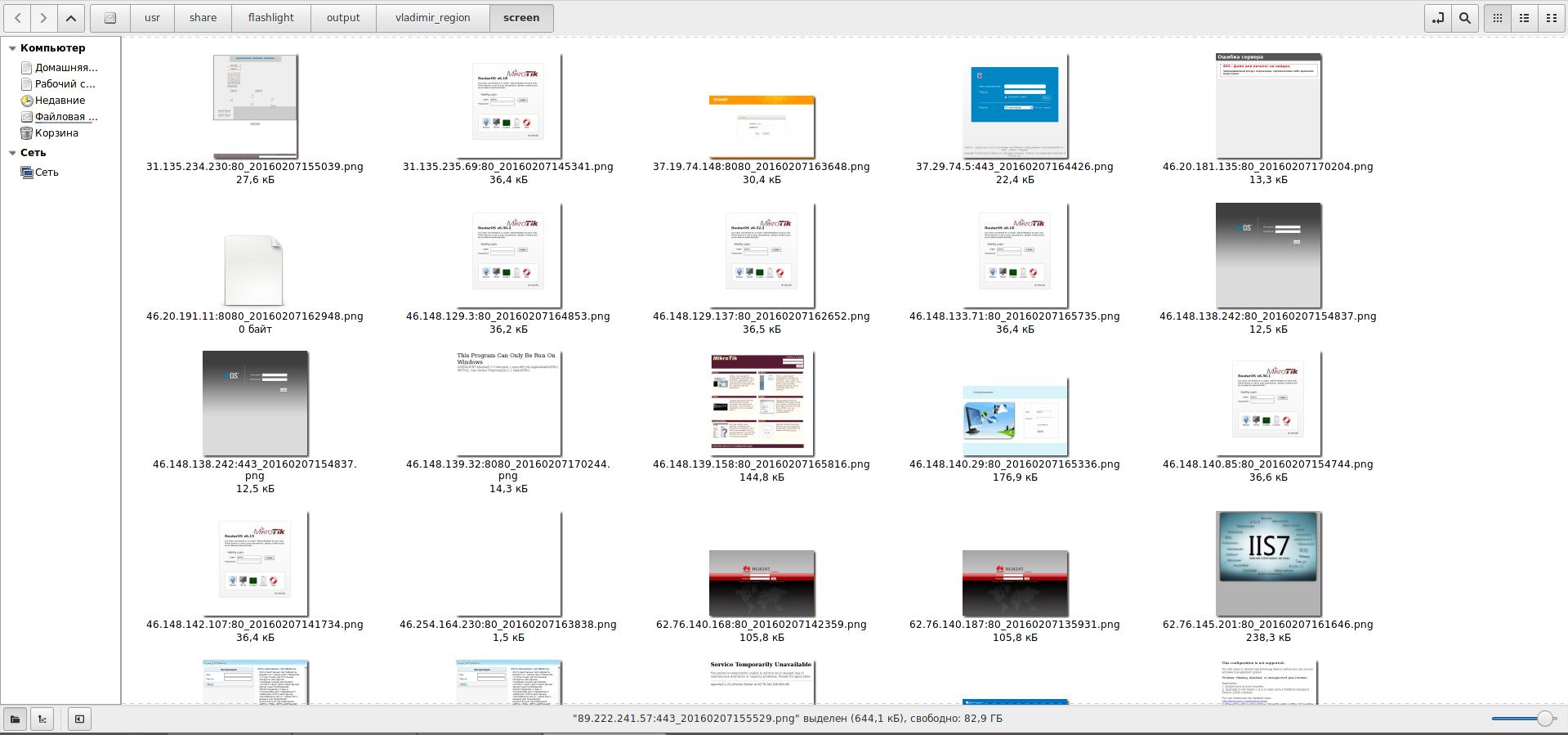
Comments are Closed